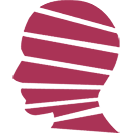自建zerotier行星服务器(根服务器)
- IT
- 2025-02-10
- 396热度
- 0评论
Zerotier的官方服务给予免费用户的额度越来越收紧了,目前新用户仅允许创建3个网络,总共10个节点,这很容易不够用了。
稍微研究了一下,发现自建zerotier planet服务器其实是非常简单的一件事情,为方便查阅,将过程记录如下。
项目地址:https://github.com/xubiaolin/docker-zerotier-planet
自建zerotier planet的好处
1、可以不受网络数量和节点数量的限制
2、在境内自建根服务器,理论上可以实现节点间的秒连,而官网的zerotier在网络环境发生变化时,通常需要3-5分钟才能重新打通
3、与官网一样,节点间直连后,不会占用planet服务器本身的流量
前提准备条件
国内云服务,1台带有公网IP的Linux服务器。至少1核1G的配置。
zerotier planet安装过程
以Debian系的Linux为例(我的服务器是ubuntu)。
1、开放端口
包括9994/tcp、9994/udp、3443/tcp、3000/tcp。注意,9994除了tcp还要开放udp,不要遗漏。这些端口也可以自定义,以避免与既有的服务冲突。
2、安装Git、Docker
apt update
apt install git -y
curl -fsSL get.docker.com -o get-docker.sh
sudo sh get-docker.sh --mirror Aliyun
service docker start注意,由于服务器在国内,所以上面使用了阿里云的镜像来安装docker。
接着配置Docker的加速镜像(注意这是三个命令):
sudo tee /etc/docker/daemon.json <<EOF
{
"registry-mirrors": [
"https://docker.mirrors.aster.edu.pl",
"https://docker.mirrors.imoyuapp.win"
]
}
EOF
sudo systemctl daemon-reload
sudo systemctl restart docker
3、安装docker-zerotier-planet项目
克隆项目库:
git clone https://ghproxy.imoyuapp.win/https://github.com/xubiaolin/docker-zerotier-planet.git
同样,这里使用了Github镜像站,以解决国内访问Github的问题。
进入项目目录并执行安装。
cd docker-zerotier-planet
./deploy.sh
之后根据提示操作,首次选择“1”即安装。在提示输入端口号的时候,不要直接回车,而是手动输入一下端口号,默认是9443、3443、3000,可以根据需要调整,但相应地,防火墙那里也要对应放开。
服务器IP建议选择手动输入。如果服务器是ipv4/ipv6双栈,自动获取可能只获取到1个。手动可以依次输入ipv4和ipv6。
4、下载planet和moon文件
安装成功后的界面上,会提示planet文件和moon文件的位置和下载地址。
可以通过直接下载或winscp访问服务器,将这两个文件下载到本地。今后的客户端配置,需要用到planet文件,以及用到moon的地址。注意,如果要将刚刚创建的planet同时作为moon使用(这是推荐的操作,moon可以作为数据中转,加强连接的稳定性),必须再开放9993/udp、9993/tcp。
5、访问管理页面并创建网络
安装成功之后,则可以通过http://服务器IP:3443来访问后台了。默认用户名admin,默认密码password,首次登录需要修改一下密码。
使用nginx反向代理+certbot自动配置证书,为后台页面设置好https访问,以防止密码泄漏。(此处不详细展开)
点击管理页面顶部的“network”,并点击“Add network”。输入易于分辨的名称,点击“Create Network”。
进入刚刚创建的Network,记录Network id(16位的十六进制字符串)备用。
点击Network页面顶部的“Easy Setup”,单击“Generate network address”,可以创建一个子网。可以反复点击以创建自己心仪的子网。满意后,点击“Submit”。
此时管理页面配置完毕。
客户端安装和配置
1、客户端准备
客户端需要准备3个东西:zerotier安装程序、planet文件、network ID。
2、安装zerotier
直接安装zerotier,安装后,它会自动运行,右下角托盘中会出现一个黄色的zerotier图标。如果没有这个图标,那么可以手动运行一下zerotier即可重新出现。
3、替换planet
由于我们要使用自己的planet,因此需要覆盖官方的planet文件。
Windows:进入c:\programdata\zerotier\one目录,用自己的planet文件覆盖原来官方的planet文件(可以先备份官方的文件)。
之后开始菜单,运行services.msc,打开“服务”,找到zeroter-one服务,右键重启它(或者手动停止它,再重新运行它)。
群晖7.x:参见:在群晖DSM7.x上使用Zerotier
群晖6.2:6.2版本的群晖是先安装docker,然后在docker中安装zerotier,通常docker的name是zt。它的命令行是这样调用的:
首先ssh,并sudo -i切换到管理员模式,然后:
docker exec -it zt zerotier-cli [command]
更换planet,可以用winscp连接群晖,然后将新的planet复制到tmp目录,然后在终端中:
sudo -i
cd /var/lib/zerotier-one
mv planet planet.origin
cp /tmp/planet /var/lib/zerotier-one/planet
docker ps
docker restart xxx
4、加入自创建的网络
两个方法。
1)右键托盘中的zerotier图标,单击join,输入network ID。
2)管理员模式运行powershell,执行:
zerotier-cli.bat join NETWORK_ID
提示200 join ok说明加入成功。
过程中Windows可能会弹出一个添加网络的提示,点击确定即可。
但注意,此时网络还没有生效,因为需要管理员批准。
5、批准节点
管理员登录管理页面,进入创建的Network,可以看到新加入的节点。
和需要加入的人沟通好,确认加入设备的Address后,勾选Authorized列的小方框,即可完成批准。
6、客户端加入moon
客户端用管理员模式打开cmd。然后:
cd /d C:\ProgramData\ZeroTier\One
zerotier-one_x64.exe -q orbit xxxxxxxxxx xxxxxxxxxx
7、客户端查看IP
这时候客户端就已经获得了一个之前管理页面里设置好的子网下的IP。右键托盘zerotier图标, 在network ID菜单中,找到managed addresses,可以确认自己被分配的IP。
同样的方法加入多个客户端,接下来它们就可以通过被分配的IP互相访问了。